
この記事では主に vue-cli+webpack を使用して vue 開発環境を構築する方法を紹介します。必要な友人は参考にしてください。
ここでは、ベースとなる npm パッケージのダウンロードを使用する必要があるため、最初にノードをダウンロードする必要があります。ノード上で
早速本題に入りましょう
ノードと git を同時にダウンロードして、vue 環境を構築するために git にコマンドを入力します
git は Linux コマンドを使用します
理由を聞いてください、それはうまくいきます それはいいですよね?
Windows システムでは、git をダウンロードした後、デスクトップを右クリックすると git Bash が表示され、それをクリックして git を開きます
Git には多くの機能があります。同時に、git はファイルを github にプッシュできます。 , github とても優れた倉庫管理ツールです
それでは、直接起動してみましょう。gitを開いたら表示されます
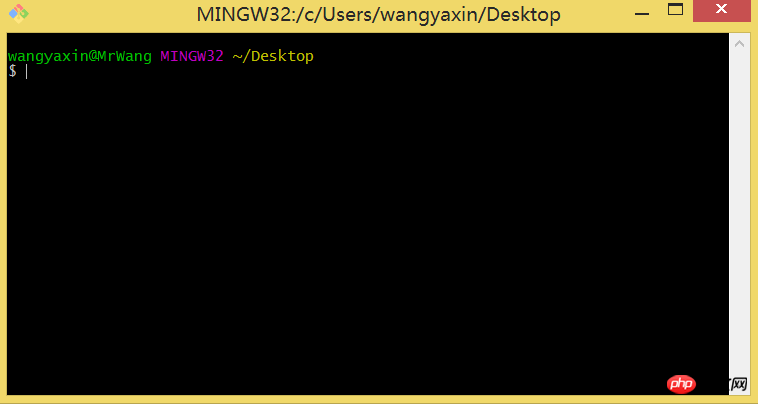
そして、npm install webpackを実行しますnpm install webpack
就会自动下载webpack最新版本了
在这里我们直接进入正题,怎么使用vue-cli搭建vue的开发环境
在这里我们需要全局安装vue-cli
在git里执行npm install vue-cli -g 安装vue命令环境
执行vue --verson查看是否安装成功,
显示vue的版本,就是安装成功了
这样就是全局安装了
现在我们再命令行输入vue init webpack-simple<模板名,就是你的项目的名称>,
在这里我们用webpack-simple搭建,因为他没有严格的规范,相对于大多数程序员来说比较好,他与webpack的区别在这里我就不细说了,如果需要的话大家可以在下面留言,我们给大家分享
在这里我的项目名称为myvue
所以我执行vue init webpack-simple myvue
桌面会有一个myvue的文件夹
我们执行cd myvue进入到我们的项目下

会发现文件夹下会有这些文件,这就是vue-cli自动为我们搭建的环境了
我们执行npm install
这时候我们需要等待一小会,npm在为我们下载基于node的一些文件,
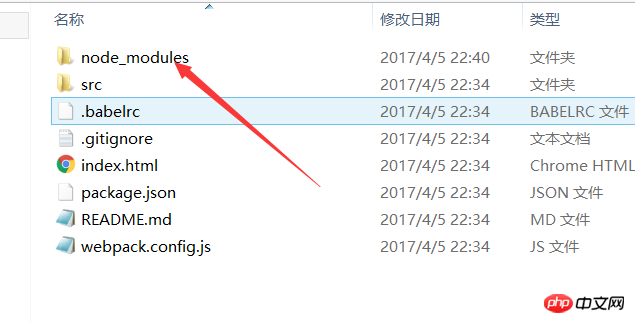
然后你会发现多了一个node——modules文件,里面是node的一些模块
然后我们再命令行执行npm run dev
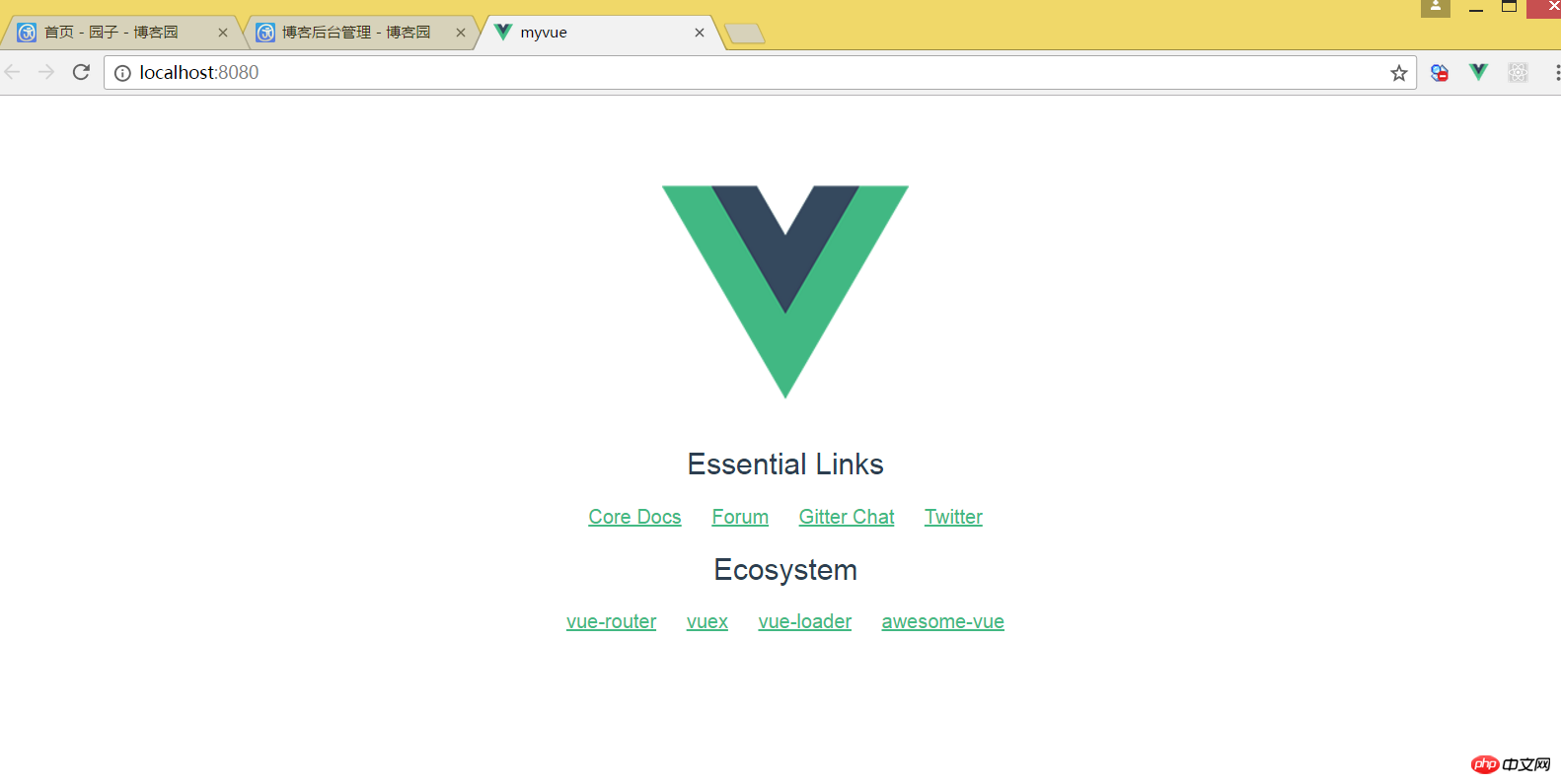 ここでは、vue-cli をグローバルにインストールする必要があります
ここでは、vue-cli をグローバルにインストールする必要があります
npm install vue- を実行します。 git の cli -g vue コマンド環境をインストールします
vue --version を実行して、インストールが成功したかどうかを確認します
vue のバージョンが表示されます。これは、インストールが成功したことを意味します。成功しましたこれはグローバル インストールです
次に、コマンド ラインに「vue init webpack-simple<テンプレート名はプロジェクトの名前です>,」と入力しますここでは webpack-simple を使用して、ほとんどのプログラマーと比べて厳密な仕様がないので、それをビルドしてください。ここでは webpack との違いについては詳しく説明しません。必要に応じて、以下にメッセージを残していただければ共有します
。ここでのプロジェクト名は myvue ですので、vue init webpack-simple myvue を実行します
cd myvue を実行して、私たちのプロジェクトに入ってください🎜🎜 🎜🎜これらのファイルは次の場所にあります。これは vue-cli が自動的に構築する環境です 🎜🎜
🎜🎜これらのファイルは次の場所にあります。これは vue-cli が自動的に構築する環境です 🎜🎜npm install を実行します🎜🎜この時点で、npm はノードに基づいていくつかのファイルをダウンロードしています。私たちにとっては、 🎜🎜 🎜🎜それでは、もう 1 つ見つかります。 node - ノードのいくつかのモジュールを含むモジュールファイル🎜🎜次に、コマンドラインで
🎜🎜それでは、もう 1 つ見つかります。 node - ノードのいくつかのモジュールを含むモジュールファイル🎜🎜次に、コマンドラインで npm run dev を実行します🎜🎜vue は自動的にブラウザを開き、vue プロジェクトを実行します🎜🎜🎜🎜🎜 上記は次のとおりです私がまとめたテキストです。皆さんのお役に立てれば幸いです🎜🎜関連記事:🎜 🎜🎜Webpack での構成の最適化に関する問題🎜🎜🎜🎜Webpack で Electron アプリケーションを構築する方法🎜🎜🎜🎜 Angular4 を使用する場合の安全でないイメージ パスに関する問題🎜🎜以上がvue-cli+webpackを使用してvueをビルドする方法の詳細内容です。詳細については、PHP 中国語 Web サイトの他の関連記事を参照してください。